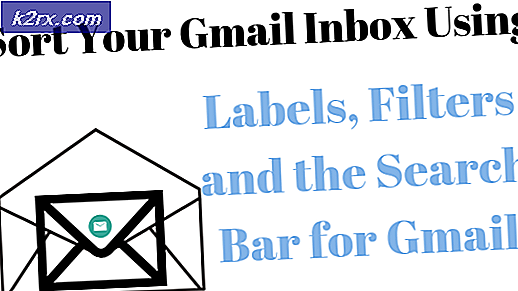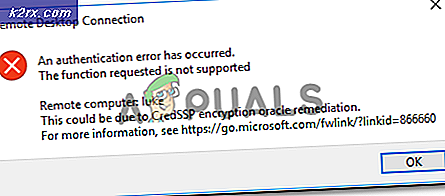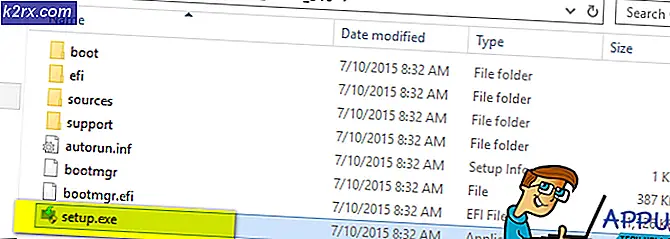Khắc phục: Bạn phải là Quản trị viên đang chạy phiên Bảng điều khiển để sử dụng tiện ích SFC
Bất cứ khi nào bạn cố gắng chạy tiện ích SFC trong dấu nhắc lệnh của mình, điều đó không có nghĩa là nó sẽ chạy mà không kiểm tra bất kỳ khả năng lỗi nào mà bạn có thể đã kích hoạt. Có thể có nhiều lỗi khi chạy một lệnh đơn giản như “sfc / scannow”Thỉnh thoảng. Nhưng trong bài viết này, chúng tôi sẽ tập trung vào lỗi phổ biến mà hầu hết người dùng gặp phải khi họ thử lệnh này, đó là “Bạn phải là quản trị viên đang chạy phiên bảng điều khiển để sử dụng tiện ích SFC”
Điều gì gây ra lỗi này khi yêu cầu Người dùng làm Quản trị viên?
Lỗi này chỉ ra rằng bạn đang cố gắng truy cập các tệp hệ thống thông qua dấu nhắc lệnh và bạn cần có quyền hoặc bạn phải là quản trị viên. Nếu bạn mở dấu nhắc lệnh chỉ bằng cách nhấp đúp hoặc nhấp chuột phải rồi nhấp vào mở, nó sẽ bắt đầu ở chế độ bình thường. Tuy nhiên, nếu bạn nhấp chuột phải vào nó và Chạy nó với tư cách quản trị viên thì CMD sẽ mở ra dưới dạng Nhắc lệnh nâng cao. Bất cứ khi nào bạn cần thay đổi hoặc chạy các tệp hệ thống, bạn phải mở CMD ở chế độ nâng cao. Dưới đây chúng tôi có một giải pháp về cách thực hiện điều đó.
Chạy Command Prompt với tư cách quản trị viên
Để chạy lệnh SFC Utility, chúng ta luôn cần chạy dấu nhắc lệnh nâng cao, là dấu nhắc lệnh chạy với sự cho phép của quản trị viên. Khi bạn chạy nó với tư cách quản trị viên, bạn cho phép CMD truy cập và sử dụng các tệp hệ thống của mình và SFC Utility là một trong các lệnh hệ thống. Để làm điều đó, hãy làm theo các bước dưới đây
- Khi bạn thấy lỗi này, bạn phải ở CMD, đóng nó lại
- Đi đến nơi CMD là, menu bắt đầu hoặc tìm kiếm trong thanh tìm kiếm
Ghi chú: Đối với các cửa sổ cũ hơn, nó sẽ là: Bắt đầu> Tất cả chương trình> Phụ kiện - Nhấp chuột phải vào CMD
- Lựa chọn "Chạy như quản trị viên”
Tiền boa: CTRL + SHIFT + Enter (sẽ mở CMD ở chế độ quản trị viên mà không cần nhấp chuột phải và chọn tùy chọn)
- Nhấp chuột "Đúng”Để xác minh Kiểm soát người dùng
- Bây giờ gõ “sfc / scannow ” và nhập
- Nó sẽ bắt đầu quét hệ thống
Phần thưởng: Đặt CMD nâng cao làm mặc định
Bạn có thể tạo CMD chạy như quản trị viên luôn luôn bất cứ khi nào bạn mở nó, bằng cách thực hiện các bước sau:
- Đi đến nơi CMD là, menu bắt đầu hoặc tìm kiếm trong thanh tìm kiếm
Ghi chú: Đối với các cửa sổ cũ hơn, nó sẽ là: Bắt đầu> Tất cả chương trình> Phụ kiện - Nhấp chuột phải vào CMDvà chọn “Mở vị trí file”
- Bây giờ, nhấp chuột phải vào “CMD”Và chọn“Gửi tới> Máy tính để bàn”
- Bây giờ hãy nhấp chuột phải vào phím tắt và đi tới “Tính chất”
- Trong tab lối tắt, nhấp vào “Nâng cao”
- Bây giờ hãy đánh dấu vào tùy chọn “Chạy như quản trị viên”
- Nhấp chuột "đồng ý”Và lưu các thuộc tính
- Bây giờ bất cứ khi nào bạn mở phím tắt này, nó sẽ tự động chạy với tư cách quản trị viên.
Sự cố khi chạy Command Prompt với tư cách quản trị viên
Nếu bạn đang chạy dấu nhắc lệnh với tư cách là quản trị viên mà vẫn gặp lỗi này. Bạn có thể thử sử dụng chương trình của bên thứ ba có tên là NSudo. Về cơ bản, nó sẽ cung cấp cho bạn quyền của TrustedInstaller.
- Tải xuống NSudo từ liên kết này (tại đây).
- Sau khi tải xuống, hãy nhấp chuột phải vào nó và chạy với tư cách quản trị viên.
- Bây giờ khi chương trình được mở, hãy kiểm tra tùy chọn có tên “Bật tất cả các đặc quyền”.
- Bây giờ trong loại hộp chạy "Cmd" sau đó nhấn "Chạy".
- Sau khi Command Prompt được mở, hãy thử chạy “Sfc / scannow” lệnh một lần nữa.
- Kiểm tra xem sự cố vẫn tiếp diễn.
Nếu cách đó cũng không hiệu quả với bạn, bạn có thể thử khởi động Windows của mình vào chế độ an toàn, sau đó thử chạy SFC Command.